音声が同期しないことは、テレビだけでなく、コンテンツを視聴するために使用するあらゆるデバイスで最も一般的な問題です。 しかし、Roku TVでこの問題に直面した場合、再起動することで簡単に解決できます。
再起動するには、テレビのボタンではなく、リモコンの「ホーム」ボタンを押します。
さらに、手順通りに注意深く操作しないと、テレビが再起動されません。
うまくいけば、Roku TVの音声は同期しているはずです。もし同期していない場合は、音声同期を修正するためにできることをお読みください。


Roku TVや他のデバイスを問わず、音声が同期しないことがあります。
Roku TVの音声遅延を修正するには?
登場人物の口は動いているのに音声が遅れて聞こえる場合は、Roku TV またはネットワーク接続に問題があります。
音の遅れは、インターネット接続が不安定な場合など、いくつかの理由で発生します。そこで、ルーターのプラグを抜いて30秒待ち、再びプラグを差し込んで、ネットワークをテレビに接続すると、音の遅れが直るはずです。
インターネット接続が高速で安定している場合は、テレビに問題がある可能性があります。
プラグを抜くとRoku TVの音の遅延は直りますか?
絶望的な状況では、工場出荷時のリセットのような永久的なものに身を委ねる前に、あらゆる修正を試す必要があります。
ファクトリーリセットで同期音声を修正できるかもしれませんが、テレビのデータもすべて消去されます。
とはいえ、テレビのプラグを抜いてすぐに挿し直しても、何も変わりません。 テレビのプラグを抜いて、丸1分待ってから再び差し込んでください。
これで音の遅延の問題は解決するはずです。
オーディオ/ピクチャー設定をリセットすると音の遅延は直りますか?


オーディオ/ピクチャの設定をリセットすると、Roku TVの音声遅延が解消される場合があります。
上記のいずれの方法でも改善しない場合は、Roku TV の音声/画像設定をリセットすると、音の遅延が解消される場合があります。
音声/画像設定をリセットするには、リモコンのホームボタンを押して「設定」に移動し、「システム」を見つけます。 次に、「システムの詳細設定」を見つけるまでスクロールし、それをクリックします。
ここで、オーディオ/ピクチャ設定のリセットのオプションが表示されるので、それをクリックし、オーディオ/ピクチャ設定のリセットのプロセスを完了するために、再生/一時停止ボタンを約3回連続して押すように求められます。
プロセスが完了すると、Roku TVのサウンド設定は工場出荷時のデフォルトに戻ります。
しかし、まだこの問題に直面している場合は、工場出荷時のリセットを検討する前に、さらにいくつかの修正を試す必要があります。
ソフトウェアを更新すると、Roku TV の音の遅延は直りますか?
ソフトウェアをアップデートすることで、テレビの音質が向上します。
Roku TVのソフトウェアをアップデートすると、テレビの動作が速くなるだけでなく、音の遅延の問題も解決できる可能性があります。
Roku TVのソフトウェアが最新かどうかを確認する方法は次のとおりです:
- テレビのリモコンのホームボタンを押します。
- 設定]に移動し、[システム]を選択します。
- システムアップデート」が表示されますので、それをクリックします。
- ソフトウェアのアップデートがあるかどうかが表示されます。
テレビのアップデートが完了したら、電源プラグを抜いてください。
ネットワーク接続をリセットする方法
ネットワーク接続をリセットすると、Roku TVのほとんどの問題が解決されます。
ネットワーク接続をリセットするには、リモコンのホームボタンを押し、「設定」から「詳細システム設定」を見つけてクリックします。 ネットワーク接続のリセット]を選択し、[接続のリセット]をクリックします。
少しすると、プロセスが完了します。 Wi-Fiに接続し、音の遅延がまだ発生しているかどうかを確認します。
Roku TVをファクトリーリセットするには?
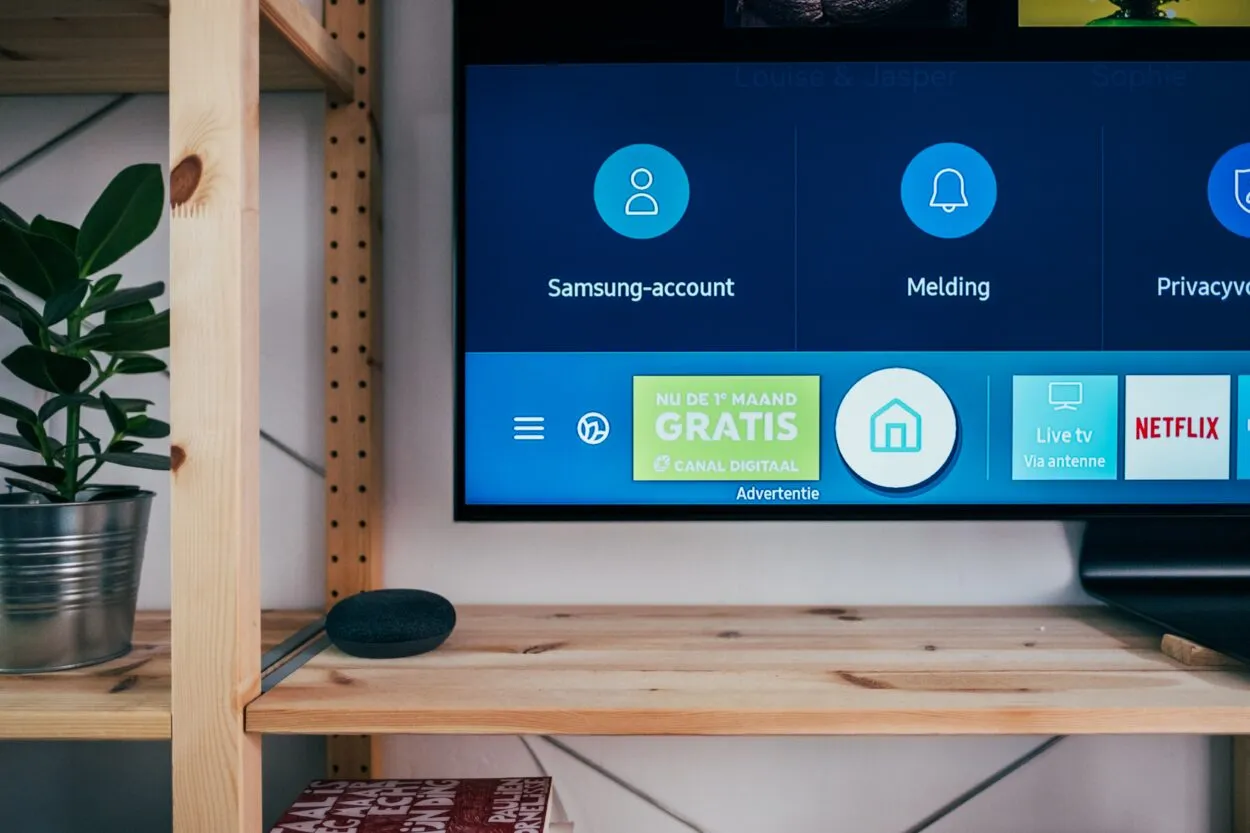
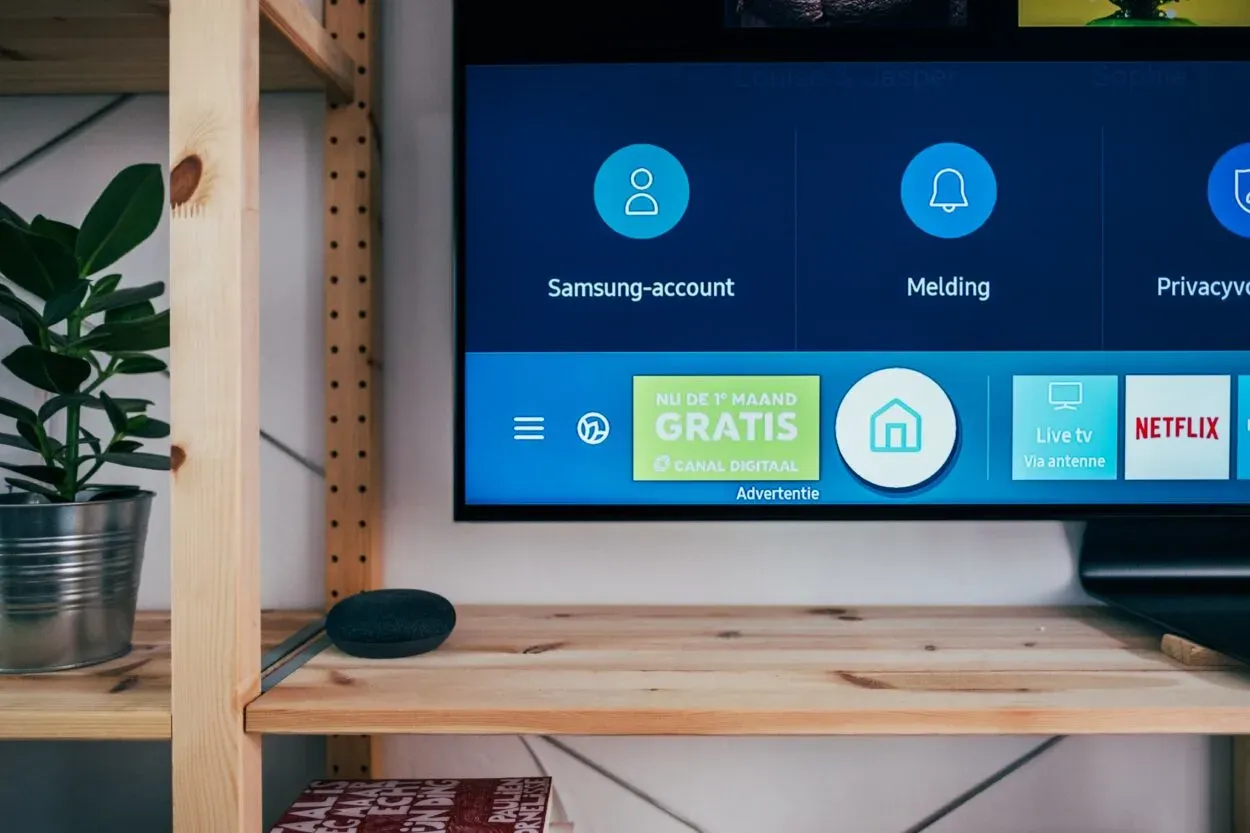
Roku TVをファクトリーリセットする前に、ソフトリセットを試してみることをお勧めします。
工場出荷時リセットは最後の手段であるべきです。テレビのプラグを抜いたり、ネットワーク接続を確認したりすることで問題が解決できるのであれば、なぜわざわざ工場出荷時リセットを行う必要があるのでしょうか。
工場出荷時リセットは、デバイスに蓄積されたすべてのデータを消去し、すべての設定をデフォルトに戻します。
それでも音の遅延の問題が解決しない場合は、Roku TVを工場出荷時の状態にリセットする必要があります。
必要な操作は次のとおりです:
- リモコンを使い、ホームボタンを押します。
- 設定」に進みます。
- システム」を見つけてクリックします。
- 次に「詳細システム設定」を見つけます。
- 工場出荷時のリセットが表示されますので、それを選択します。
- 確認画面が表示されますので、「工場出荷時の設定に戻す」を選択してください。
- その後、指示に従ってRoku TVを設定してください。
リモコンを使わずにRoku TVをファクトリーリセットするには?
リモコンを使わずに工場出荷時の状態にリセットすることができます。テレビのリモコンを紛失して工場出荷時の状態にリセットしたい場合は、Roku TVの背面にある物理的なリセットボタンを使用できます。
このリセットボタンは、触覚またはピンホールになっており、まっすぐに伸ばしたクリップが必要です。
リセットボタンを使ってRoku TVをファクトリーリセットするには、テレビの電源を入れ、リセットボタンを10~15秒間長押しします。 これだけです。
工場出荷時リセットを検討する前に行う必要がある修正リストを以下に示します:
| 修正 | 手順 |
| Roku TV のリモコンのボタンを使って TV を再起動します。 | ホームボタンを5回押します。 上ボタンを1回押します。 巻き戻しボタンを2回押します。 早送りボタンを2回押します。 |
| ネットワーク接続が安定していることを確認します。 | ルーターのプラグを抜きます。 30秒待ちます。 プラグを差し込みます。 ネットワークをテレビに再接続します。 |
| 音声遅延の問題を解決するには、テレビのプラグを抜きます。 | テレビのプラグを抜きます。 1分待ちます。 プラグを差し込みます。 |
| オーディオ/画像設定のリセット | ホームボタンを押します。 Settings(設定)」に進みます。 システム」を選択します。 Advanced System Settings(詳細システム設定)を見つけます。 工場出荷時のリセット」を選択します。 オーディオ/画像設定のリセット」をクリックします。 再生/一時停止ボタンを約3回連続で押します。 |
| Roku TVのソフトウェアをアップデートします。 | ホームボタンを押します。 設定]に進みます。 システム」を開きます。 システムアップデート」をクリックします。 保留中のアップデートがある場合は、インストールプロセスを開始します。 |
| ネットワーク接続のリセット | ホームボタンを押します。 設定]を開きます。 詳細システム設定]を見つけます。 ネットワーク接続のリセット]を選択します。 次に、[接続をリセット] をクリックします。 |
このビデオでは、Roku TVの音声が同期しない場合の対処法をご紹介します:
最終的な感想
- 音声の遅延は、テレビでも携帯電話でも、どのデバイスでも起こりうる非常に一般的な問題ですが、オーディオ/画像設定のリセットや、ネットワークが高速で安定しているかどうかの確認など、シンプルで簡単な方法で解決することができます。
- 設定をリセットする前に、再起動を試してみてください。
- また、接続に問題がある場合、音の遅延が発生することがよくあるため、ネットワーク接続をリセットすることもできます。
- また、テレビのプラグを抜くことも有効な場合がありますが、それでも改善しない場合は、工場出荷時にリセットすることをお勧めします。
- Roku TVのファクトリーリセットは、テレビの背面にある物理的なリセットボタンだけでなく、リモコンからも行えます。
その他の記事
- TCL Roku TVの電源ボタンはどこにありますか? (リモコンなしでテレビの電源を入れるには?)
- TCL Roku TVのインターネットブラウザで簡単にネットサーフィン!
- サムスンTVの画面上の水平線(原因と解決策)
